无论是文章、论文还是教程,任何文档的主要亮点都是标题,当然还有目录。它描述了文档的大纲结构,以便用户可以到达他们期待从文档中读取的位置和内容。
将目录添加到大多数文档中以使它们看起来更专业也是一种最佳实践。如今,一切都在网上进行,人们使用谷歌文档来创建大多数文档。
许多用户仍然不确定如何在 google 文档中插入或添加目录。因此,我们提出了这篇文章来解释如何在谷歌文档中创建或插入目录。
如何在 Google Docs 中插入目录
第 1 步:点击此处访问 Google Docs 在线版。
第 2 步:如果您尚未登录,请继续使用您的 Google 帐户凭据登录。
第 3 步:登录后,打开保存的 google docs 文件,您需要在其中插入目录。
第 4 步:在 google doc 文件中,目录部分最好放在第一页。
第 5 步:因此,如果第一页不是空白的,您只需将光标放在开头并同时按CTRL + ENTER键即可创建一个。
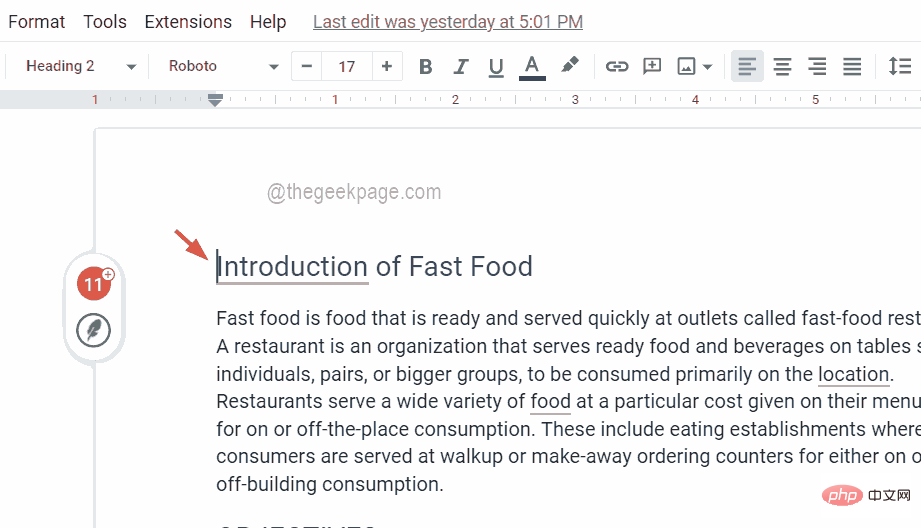
第6步:现在第一页是空白的,第一页的内容转移到第二页,其余的页面也相应地移动。
第 7 步:要插入目录,您需要再次确保光标位于要查看目录的第一页上。
第 8 步:然后从顶部栏中转到“插入”选项,然后从下拉菜单中选择“目录”。
第 9 步:接下来,目录有两个选项。一个带有页码,另一个带有蓝色链接。
第 10 步:选择任一选项将目录放在首位。
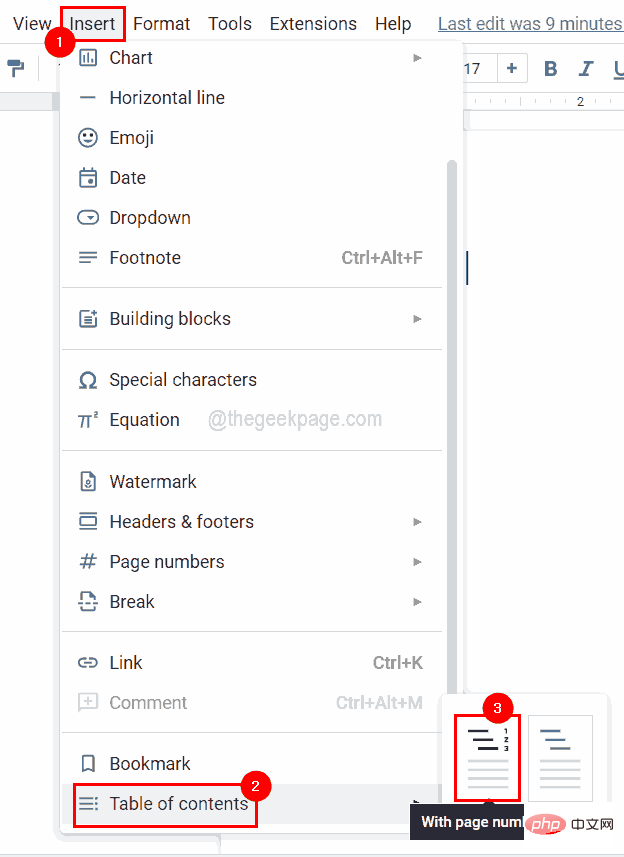
第 11 步:放置目录后,如果您看到这条消息“添加标题(格式 > 段落样式),它们将出现在您的目录中。“,那么可能是因为文档中没有标题。
第 12 步:确保您通过选择该行为文档提供了足够的标题,然后您需要选择“格式”>“段落样式”并从列表中选择任何标题并应用它们。
注意 –应用标题 1的键盘快捷键是CTRL + ALT + 1,标题 2是CTRL + ALT + 2,依此类推。
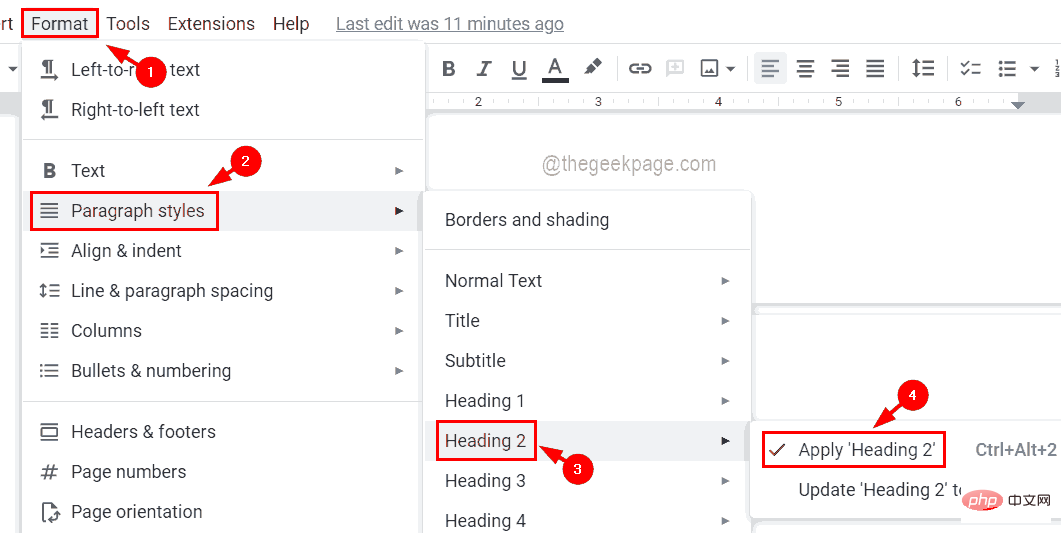
第 13 步:通过应用标题对文档进行更改后,您应该更新目录。为此,您需要单击目录框,然后单击出现在目录框左侧的更新图标。
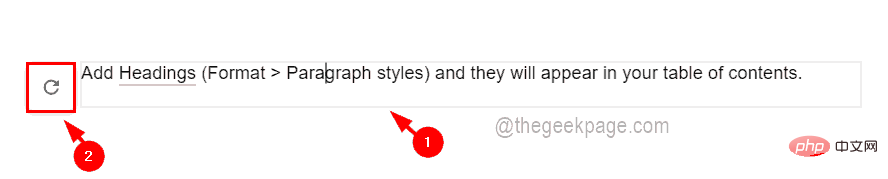
第 14 步:现在您可以在目录框中看到所有标题。






























